Статика и динамика
Так, со статистической контрастностью экранов, думаю, все понятно. Хочу уточнить, что очень высоких показателей при существующих технологиях изготовления мониторов добиться сложно: лучшие модели OLED матриц демонстрируют средний показатель около 5000:1 к одному.
Правда, стоимость квадратного дюйма таких устройств пока просто заоблачна, что означает нескорое появление огромных ЖК панелей, созданных по этой технологии.
Однако конструкторы и разработчики более традиционных TN, PLS, VA и прочих типов матриц тоже не сидят сложа руки и внедряют всякие ухищрения, чтобы сделать картинку более яркой. Так была придумана технология динамической контрастности.
В чем ее суть: яркость подсветки монитора регулируется от отображаемого цвета. То есть, при показе белых пикселей, интенсивность подсветки включается на полную мощность, а при демонстрации черных пикселей вообще отключается.
Это позволяет добиться еще большего соотношения яркости белых пикселей к черным, не внося принципиальных конструкционных изменений в саму матрицу, но настроив подсветку таким образом, чтобы у зрителя сложилась иллюзия большей контрастности.
Хочу заметить, что с LCD подсветкой это реализовать сложнее, чем с лампами LED, однако тоже возможно. Главная проблема перед инженерами уже в том, чтобы блок управления подсветкой корректно реагировал на малейшие изменения яркости.Первые разработки уже впечатляли, а динамическая контрастность 50000 к 1 в первых моделях таких мониторов считалась очень крутым показателем. Правда, было это лет 5 или 7 назад, так что можно смело считать величину морально устаревшей и вообще седой древностью из разряда черно-белых телевизоров.
При изучении технических параметров монитора, в частности контрастности, может возникнуть вопрос: mega — это сколько? В системе СИ Мега – это десятка в шестой степени, то есть миллион.
Как думаете, насколько совершенен глаз среднестатистического юзера, работающего или коротающего время перед компом или со смартфоном в руках (и так уже в течение энного количества лет)? Имею ввиду, насколько сильно «убито» зрение современных пользователей ПК и действительно ли они ощущают такую разницу?
С уверенностью утверждаю: Mega DCR достаточно, чтобы не ударить в глаз лицом, хвастаясь новым монитором перед друзьями, которые «в теме». 5000000 к 1, 10m к 1 (то есть 10 млн), 20000000 к 1, 80м 1 и уж тем более 100000000 к 1 – это уже результат деятельности не талантливых инженеров, а не менее талантливых маркетологов(не обижайтесь, порознь я уверен вы отличные ребята).
Можно написать что угодно на коробке, если такой монитор будет продаваться лучше, не так ли?
И еще важный момент, о котором обязательно нужно упомянуть. Существует такое явление, как фотосенситивная эпилепсия – это когда человек, не страдающий эпилепсией в принципе, в худшем случае может пережить эпилептический припадок. В лучшем – легкое недомогание или головную боль.Провоцируют такие припадки быстро сменяющиеся кадры с разной интенсивностью освещения. В играх, особенно жанра Action, такие резкие скачки – скорее правило, чем исключение. Поэтому если у вас есть хотя бы малейшая склонность к фотосенситивной эпилепсии, выбирайте монитор вообще без DCR – как говорится, лучше перебиться, чем потом нести обратно в магазин.
Функции и применение
Выход изображения за границы необходим для того, чтобы замаскировать имеющиеся у видеосигнала искажения и для создания определённого запаса гашения на границах кадров. Также причиной для существования и применения данной функции является так называемый «эффект заплывания» — это колебания размеров кадра, обусловленные яркостью транслируемого изображения. Данный эффект очень затруднял процесс стандартизации передаваемого изображения.
С появлением видеозаписи и видеомагнитофонов overscan стал использоваться для маскировки дефектов видеосигнала, которые получались из-за смены головок видеоустройства. Эти дефекты были присущи абсолютно всем моделям видеоплееров и проявлялись в виде искажения верхней границы транслируемой картинки.
Наличие функции overscan заставило фирмы — производители установить чёткие границы для полезной площади транслируемой картинки. Как правило, телевизоры, которые использовались для домашнего просмотра, не показывали эту область. Тогда как профессиональные мониторы отображают всю картинку полностью. Это требуется для полноты оценки сцены.
Между тем, для телевидения функция overscan всё ещё необходима, так как существуют модели телевизоров, которые обрезают края. Также она требуется для устранения дефектов при просмотре домашнего видео, имеющего аналоговый сигнал.
Экран жидкокристаллических мониторов состоит из пикселей, которые имеют статичное положение. Благодаря этому, они могут транслировать всю картинку целиков, включая вылеты экрана.
Две SIM-карты и мобильный интернет
экономия заряда
Многие используют две «симки» по разным сценариям. Самые популярные:
- Одна для интернета, а другая для звонков.
- Одна для общения с родными и друзьями, а другая для работы.
- Одна для дома, другая для путешествий.
При любом сценарии логично пользоваться интернетом только с одной SIM-карты, чтобы не переплачивать за связь. В таком случае переключите «симку» без интернета только на сети 2G — это сэкономит заряд аккумулятора.
Модуль связи в смартфоне устроен так, что он всегда ищет более современную сеть. То есть гаджет скорее подключится к 4G-сети со средним уровнем сигнала, чем к 3G с высоким. Но из-за неравномерного покрытия связи, обилия электроники и зданий вокруг сеть постоянно «перескакивает» с одного типа на другой.
В течение дня сеть меняется десятки раз и каждое переключение расходует заряд батареи. Если ограничить работу SIM-карты только 2G, получится сэкономить несколько драгоценных процентов.
Фиксирование разрешения телевизора: настройки телевизора
Трудно дать конкретное руководство о том, как отключить overscan на вашем телевизоре, так как он будет значительно отличаться в зависимости от марки и модели. В большинстве случаев вы будете искать опцию в меню «Изображение», которая позволяет вам регулировать пропорции или даже просто отключать прямое сканирование.
В большинстве случаев ваше соотношение сторон будет установлено в соответствии с разрешением 16: 9. Вы захотите изменить это на параметр с надписью «Подгонка экрана», «Просто сканировать» или что-то в этом роде. Если вы не видите эти опции, вы можете обратиться к руководству по телевизору (или просто попробовать старые добрые методики проб и ошибок). Вы также можете просто указать в Google свой бренд и модель телевизора, а также добавить слова «настройка сверхскорости».
В некоторых случаях, несмотря на все ваши усилия, вам, возможно, не повезет, если изображение будет отображаться правильно. К счастью, есть некоторые шаги, которые вы можете предпринять в настройках Windows и Mac, чтобы решить эту проблему.
Печально известный «Оверскан»
Существует один главный виновник этой проблемы, и эта функция встроена во многие телевизоры, известные как «сверхсканирование». Если вы заметили, что часть вашего экрана обрезана и у вас нет доступа к панели задач или к краям экрана, виновата довольно устаревшая технология.
Программы для Windows, мобильные приложения, игры — ВСЁ БЕСПЛАТНО, в нашем закрытом телеграмм канале — Подписывайтесь:)
Если мы вернемся на время к разговору о телевизорах, появившихся задолго до появления жидкокристаллических или плазменных экранов, то возникла одна главная проблема, с которой столкнулись создатели контента: отсутствие стандартизированного оборудования, из-за которого было почти невозможно дизайн шоу и фильмы, которые отлично смотрятся на всех экранах. Оверскан был решением, и он обрезал края и показывал только те части экрана, которые считались важными.
«Оверскан» — это пережиток давно ушедшего времени, который больше не нужен, но, к сожалению, все еще является частью многих HDTV. Это может создать проблемы с разрешением при настройке экрана, который будет использоваться в качестве дополнительного дисплея, поэтому давайте обсудим, как устранить проблему и сделать ваш телевизор наилучшим монитором.
Неправильное соотношение сторон
Разрешение некоторых широкоэкранных телевизоров плохо сочетается с типичными настройками графической карты, применяемыми в операционной системе Windows.Так, многие плазменные телевизоры работают с разрешением 1024 х 768 точек, однако пикселы их экранов имеют прямоугольную форму, что необходимо для вывода широкоформатного изображения с соотношением сторон 16:9.
Пикселы экранов компьютерных дисплеев — квадратные, под это «заточены» драйверы видеокарт для ОС Windows, поэтому при передаче картинки с ПК на телевизор изображение получается искаженным.В таких случаях настроить оптимальное разрешение стандартными средствами невозможно.
Единственный эффективный в данном случае подход — метод проб и ошибок.Пробуйте разные настройки, выберите те, которые обеспечивают самое высокое качество изображения при визуальной его оценке.
Выбирайте разрешение в драйвере видеокарты так, чтобы оно соответствовало разрешению экрана телевизора с точностью до пиксела — в данном примере 1024 х 768 точек.
Альтернативный вариант — разрешение с любым подходящим числом строк, которое соответствует формату 16:9, например, 1360 х 768 точек (16:9).
2
Настроить Утреннее шоу Алиса
В последнее время я отказался от соцсетей и почти не читаю новостей о том, что происходит в мире, не считая спорта. Да и знать все подряд тоже не хочется. В этом меня выручает Яндекс.Станция: с утра я прошу Алису включить навык Утреннее шоу. Но от эфира радиостанции ее отличает возможность настройки под себя. Во-первых, будет играть только та музыка, которая нравится вам. Во-вторых, в настройках приложения Яндекс вы можете выбрать желаемые источники новостей и интересующие вас темы.
Настройте Утреннее шоу для себя: выберите источники новостей, подкасты и даже гороскоп
- Зайдите в приложение Яндекс и выберите «Устройства»;
- Нажмите на вкладку «Настройки»;
- Выберите «Шоу Алисы».
В списке включите темы, которые вам хочется услышать. Среди них можно найти даже короткие подкасты. В навыках для шоу я включил для себя «Цитату дня» и «Комплимент дня» — подкат от Алисы засчитан!
Почему телевидение не поставляется с оптимальным качеством изображения
Большинство телевизоров не предназначены для обеспечения наилучшего качества изображения
Вместо этого они предназначены для того, чтобы привлекать внимание в демонстрационном зале, рядом с другими телевизорами под флуоресцентным освещением. Это означает, что их подсветка настолько яркая, насколько это возможно, контрастность установлена таким образом, что изображение «выскакивает», резкость слишком высокая, а движение очень плавное.
Однако большинство из этих функций не идеально подходят для вашей гостиной. Цвета, которые «появляются», обычно уродливы и не похожи на живые, и могут убрать детали с изображения. Эти чрезмерно яркие белые на самом деле имеют синий оттенок, который неточен и может напрягать ваши глаза, когда вы смотрите в темноте. Кроме того, дополнительные функции повышения резкости и сглаживания обычно являются маркетинговыми уловками и фактически добавляют артефакты к вашему изображению, а не заставляют их выглядеть лучше.
Долгое время телевизоры поставлялись с такими «яркими» настройками из коробки, что ужасно для домашнего просмотра. Если у вас есть телевизор, которому более двух лет, вы все равно можете использовать эти ужасные настройки. В наши дни дела обстоят немного лучше, так как большинство телевизоров просят перевести их в режим «Домой» или «Хранить демо» при настройке. Но даже стандартные настройки «Home» не идеальны, даже если они не так плохи, как старые «яркие» настройки.
Для достижения наилучшего качества изображения вы получите лучший опыт просмотра, отключив большинство этих функций и настроив яркость, контрастность и цвет в более реалистичные настройки. Возможно, он не «всплывает», как в магазине, но на самом деле вы увидите больше деталей на изображении и более реалистичные цвета. Как только вы к этому привыкнете, вы уже никогда не вернетесь.
Вариант №3
В Windows 7 решить задачу обновлением драйверов и ССС для видеокарты ATI HD оказалось невозможным ввиду отсутствия линейки масштабирования, поскольку ее там ее нет.
Проблема мною была решена следующим образом:
- войдя в ССС на панель Рабочий стол и Дисплей правой кнопкой нажимаем на работающий монитор через HDMI
- выбираем строку Configure
- выбираем графу Attributes
- ставим галочки «Reduce DVI operational mode» и «Enable GPU scaling»
- затем входим в «LCD Overdrive» и видим там шкалу с кнопками «Overscan» и «Overdrive»
- нажимаем на кнопку Overdrive, смотрим, как расширяется экран
- когда он точно займет весь экран нажимаем Apply и ОК.
В настройках монитора нашёл вкладку “SUPER RESOLUTION+, время отклика и overscan
Эта уникальная технология является результатом многолетних исследований. Были проведены исследования для улучшения качества «изображения». Сегодня эта технология позволяет получать практически идеальные изображения как для домашнего просмотра, так и для небольших кинотеатров. Суть технологии заключается в том, что разрешение можно регулировать.
Технология использует специальный чип для расчета максимально возможной потери разрешения в случае так называемого «увеличения изображения». Таким образом, технология устраняет артефакты изображения, возникающие при масштабировании. Затем интегрируется специальный фильтр, чтобы сделать изображение еще более реалистичным и «четким».
Этот чип позволяет увеличить коэффициент контрастности сразу после процесса ретуширования. Это обеспечивает идеально четкое изображение и наилучшее возможное качество изображения
Это особенно важно при просмотре быстро движущихся фильмов, где изображение постоянно меняется
Важность этой технологии особенно велика для игрушек. А при редактировании фотографий и видео он позволяет добиться потрясающих результатов. И это, безусловно, является обязательным условием для любого партнера для продвижения любой программы
И это, безусловно, является обязательным условием для любого партнера для продвижения любой программы.
Какой вариант ускорения времени отклика использовать?
Чтобы получить доступ к настройкам овердрайва монитора, откройте экранное меню (OSD) и найдите опцию овердрайва, обычно под одним из следующих имен: TraceFree (некоторые мониторы ASUS), Rampage Response, Overdrive, OD или просто Response Время.
Должно быть как минимум несколько вариантов на выбор. В зависимости от модели уровни овердрайва будут называться по-разному, и некоторые мониторы могут иметь больше уровней, чем остальные.
Теперь, если у вас есть современный монитор со светодиодной подсветкой 60 Гц/75 Гц, маловероятно, что его время отклика будет меньше, чем цикл обновления дисплея.
В большинстве случаев вы не заметите заметных ореолов/следа быстро движущихся объектов, даже если перегрузка установлена в положение «Выкл.» Или «Низкий», но настройка «Средний/Нормальный» обычно работает лучше всего. Слишком большой овердрайв может привести к обратному двоению изображения или выбросу пикселей, поэтому не используйте его, если вы не испытываете чрезмерное размытие при движении в динамичных играх.
Очень важно, чтобы игровой монитор имел хорошую реализацию овердрайва. Некоторые мониторы имеют плохо оптимизированный овердрайв, например, Samsung CHG70, у которого только одна предустановка овердрайва слишком сильна при более низкой частоте кадров, что приводит к заметному перерегулированию
Таким образом, при поиске игрового монитора простого взгляда на время отклика может быть недостаточно. В наших обзорах мониторов мы всегда рассматриваем реализацию овердрайва дисплея, если она заслуживает внимания.
Как отключить Оверскан на вашем HDTV

Со мной так далеко? Хорошо, есть хорошие новости: у большинства телевизоров есть способ отключить просканирование. Но есть и плохие новости: это не всегда так просто. Ничего хорошего не может быть легким, верно?
Начните с того, что вы взяли пульт от телевизора и нажали кнопку меню. Перейдите к настройкам изображения вашего телевизора. Если вы видите что-то под названием «Оверскан», ваша жизнь проста: просто выключите ее.
Однако если вы не видите эту настройку, это не обязательно означает, что она недоступна на вашем устройстве — это, вероятно, означает, что производитель решил изменить название, чтобы сделать его «более понятным». В этом случае вы « Вам придется либо продолжать копать и дорабатывать, пока не найдете его, либо вы можете сделать немыслимое: прочитайте руководство. У вас еще есть руководство? Возможно нет. Могу поспорить, вы можете найти его в Интернете.
Однако, поскольку мы в основном друзья, я составил краткий список некоторых из самых популярных производителей и того, что они называют сверхсканированием на своих наборах:
- Vizio: измените режим изображения на «Нормальный» (если это еще не так). Это автоматически отключает оверскан.
- Samsung: ищите опцию «Подгонка экрана».
- Знаки отличия: в меню расширенных опций его неожиданно называют «пересканирование».
- Sharp, LG и Philips: К сожалению, мы не смогли найти хорошего консенсуса по этим трем брендам, поэтому вам, вероятно, просто придется использовать его для вашей конкретной модели.
Они не обязательно будут точными для каждой отдельной модели, но они должны направить вас в правильном направлении. Как только вы нашли правильные настройки, вы можете просто отключить их (или настроить, если это разрешено), и все готово. Наслаждайтесь всем тем контентом, который вы никогда раньше не видели и даже не осознавали.
Так почему же современные телевизоры все еще используют Overscan?
Overscan не требуется ни одному современному телевизору с высоким разрешением, например ЖК-дисплеям. Фактически, метод увеличения и уменьшения масштаба часто снижает качество изображения, что делает его не только ненужным, но и нежелательным. Подумайте об этом: если у вас есть видео размером 1920 × 1080 пикселей и экран телевизора размером 1920 × 1080 пикселей, но ваш экран приближается — вы не получаете идеальное пиксельное изображение.
Кроме того, если вы подключите ПК к телевизору, скажем, для использования в качестве домашнего кинотеатра или для игр, он будет часто отрезать часть панели задач или меню, что затруднит его использование.
Так что если оверскан настолько не нужен — и плох для качества изображения — почему HDTV по-прежнему используют его? Хотя это не простая концепция, телевизоры все еще используют overscan, потому что создатели контента все еще используют его, и производители телевизоров должны следовать их примеру.
Оверскан также служит другой, менее известной цели. Так как внешняя область в любом случае не будет просматриваться (в большинстве случаев), она используется для размещения важных данных для аналого-цифровых преобразователей. Аналог не имеет возможности прикрепить дополнительную информацию к изображению, как это делает цифровая (метаданные), поэтому эти данные аккуратно уложены в такие вещи, как мигающие пиксели или линии сканирования — воспринимайте это как код Морзе для телевизоров. В то время как большая часть всего является полностью цифровой от начала до конца, все еще есть некоторые аналого-цифровые преобразования, продолжающиеся. В этом проблема старых технологий, которые так широко распространены и используются так долго: от них практически невозможно полностью избавиться.
Таким образом, поскольку он все еще существует и используется, производители телевизоров продолжают делать сверхсканирование даже на современных телевизорах. Это, конечно, невероятно раздражает, особенно для не вещательного контента, такого как игры или Blu-ray.
Что такое монитор VA
Технология вертикального выравнивания (VA) была разработана для устранения недостатков TN. Современные мониторы на основе VA предлагают гораздо более высокую контрастность, лучшую цветопередачу и более широкие углы обзора, чем панели TN. Вы можете увидеть различные варианты: P-MVA, S-MVA и AMVA (Advanced MVA).
Высококачественные мониторы VA-типа легко конкурируют с IPS-мониторами как лучшая технология панелей для профессиональных приложений, критичных к цвету. Одна из выдающихся особенностей технологии VA заключается в том, что она особенно хорошо блокирует свет от задней подсветки, когда в ней нет необходимости. Это позволяет панелям VA отображать более глубокий черный цвет и коэффициент статической контрастности в несколько раз выше, чем у других ЖК-технологий. Преимущество этого состоит в том, что мониторы VA с высоким коэффициентом контрастности могут передавать интенсивный черный цвет и более насыщенные цвета.
Эти мониторы также обеспечивают более видимые детали в тенях и свете, что делает их идеальными для просмотра видео и фильмов. Они также хорошо подходят для игр, ориентированных на насыщенное изображение (например, ролевые игры), а не на высокую скорость (например, игры FPS).
Монитора VA – итоги
MVA и другие новейшие технологии VA предлагают самые высокие коэффициенты статической контрастности среди всех панельных технологий. Это обеспечивает выдающиеся визуальные впечатления для киноманов и других пользователей, которым нужна глубина деталей. Высокоэффективные многофункциональные MVA-дисплеи предлагают согласованное и аутентичное цветовое представление, необходимое графическим дизайнерам и другим профессиональным пользователям.
Преимущества монитора VA:
- Максимально доступные углы обзора
- Высокая контрастность
- Время отклика достаточно для большинства пользователей
- Варианты ценообразования от среднего до высокого уровня
Недостатки монитора VA:
- Время отклика меньше, чем у TN
- Смещение контраста вне центра на некоторых моделях
Лучшее применение монитора VA:
- Фильмы
- Фотография
- Создание контента
- Домашнее использование
- Геймеры, для которых качество изображения важнее времени отклика
Что такое оверскан?
Отправляйтесь со мной в прошлое, если хотите, во времена, когда ЖК-телевизоров, плазменных панелей и других ультратонких телевизионных технологий не существовало. В то время, когда огромные, тяжелые телевизоры с электронно-лучевой трубкой управляли гостиной (я знаю, что некоторые из вас пытаются забыть тот день, я прошу прощения). Это было темное время для телезрителей.
В то время сочетание экранов телевизоров с ЭЛТ различного размера и абсолютного отсутствия стандартизации создавало невероятную трудность для создателей контента, чтобы гарантировать, что все будет правильно отображаться на данном телевизоре. Ответ был нечетким, что, по сути, обрезает края изображения, чтобы все важные материалы отображались на экране приятным образом: контент не обрезается, ничто не смещено от центра, и черные полосы не появляются из-за картинка изменяется. Имеет смысл, верно? Скорее всего, мелочь, которая обрезается по краям изображения, на самом деле не так уж важна..
Фактически, создатели контента определили три области всех дисплеев, чтобы они могли убедиться, что весь контент будет отображаться правильно:
- Плитка Сейф: Область, которую показывают практически все телевизоры, подтверждая, что текст не будет обрезан.
- Действие Сейф: Большая часть области просмотра, которая была определена самой высокой калибровкой телевизора.
- Underscan: Полное изображение.
Такого рода стандартизация дала продюсерам и режиссерам руководящие указания, чтобы не потерять ничего ценного, но также обеспечить, чтобы на съемочной площадке не было ничего такого, что позже появилось бы на экране телевизоров, которые показывали больше изображения, чем другие..
Другими словами: это сложно, это настоящая боль, и ни одно из тех же правил не применяется сегодня. Но перескан все еще существует.
Проверьте свои тележки, слишком
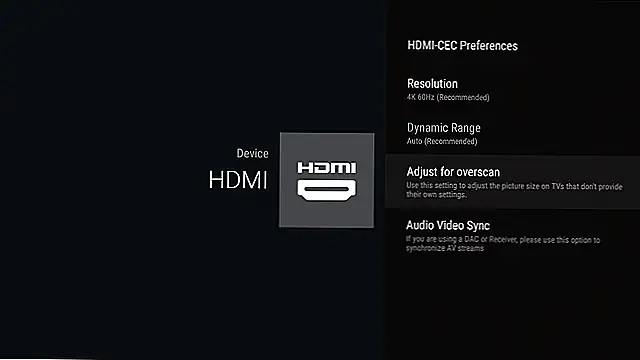 Image
Image
Это еще не все! Например, многие телевизионные приставки, такие как NVIDIA SHIELD, Amazon Fire TV и Apple TV, также имеют собственные настройки сверхсканирования. Поэтому, даже если ваш телевизор выключен, ваша телеприставка может по-прежнему растягивать изображение. В некоторых случаях это может быть даже Underscan, который масштабирует ваше видео, чтобы преодолеть недостатки сверхсканирования.
Итак, как только вы правильно работаете с телевизором, проверьте свои телевизионные приставки, игровые консоли и проигрыватели DVD или Blu-ray для любых параметров сверхсканирования или нижней панели. Подобно телевизору, он не может быть помечен как «сверхсканирование», поэтому не бойтесь экспериментировать. И, конечно же, это применимо только к этой связи. Например, если вы измените настройки перескакивания в своем потоковом блоке, это не повлияет на другие входы, например, на кабельную коробку.
Amazon Fire TV, Apple TV (4-го поколения) и некоторые Android-телевизоры должны иметь опции для настройки overscan в некотором роде,
Overscan является архаичным и устаревшим, но, к сожалению, пока существуют аналоговые соединения, и создатели контента продолжают использовать область overscan, это не то, от чего мы избавимся. По крайней мере, вы можете отключить его на большинстве современных телевизоров, так что вы можете избавиться от него в своей собственной гостиной. Добро пожаловать в новый мир.
Кредиты изображения: Роберт Коус-Бейкер / Фликр и Кмге.
Дополнительные настройки изображения
Если вас не устраивает ни один из заводских режимов изображения, вы можете настроить телевизор «Самсунг» вручную. Для этого в разделе «Изображение» перейдите в «Дополнительные настройки».
Регулируемые параметры примерно одинаковы для большинства моделей телевизоров Samsung. В зависимости от версии прошивки и года выпуска некоторые опции могут отсутствовать.
- Подсветка. Регулирует яркость ламп подсветки матрицы. Не влияет на цветопередачу, контраст и другие параметры.
- Яркость. Изменяет яркость изображения. Делает цвета светлее или темнее. Не нужно путать этот параметр с подсветкой.
- Контраст. Этот параметр регулирует различие между светлыми и тёмными частями изображения. Чем выше контраст, тем чётче граница.
- Чёткость. Чем выше значение, тем резче очерчены края изображений и их частей.
- Цвет. Меняет интенсивность цвета. Делает цвета насыщенней или, наоборот, приглушёнными, в зависимости от того, в какую сторону вы двигаете ползунок.
- Тон. Регулирует баланс между зелёным и красным цветом на экране. В основном, применяется для регулировки оттенков кожи, чтобы она выглядела естественно.
- Цифровой фильтр шумов. Включение этой опции помогает избавиться от цифрового шума на экране. Полезно включить эту опцию при просмотре видео не очень хорошего качества.
- Auto Motion Plus. Режим, позволяющий оптимизировать отображение движущихся предметов. Включение этой опции делает перемещение объектов на экране более плавным. Однако может быть причиной размытия их границ или, наоборот, чрезмерной чёткости на размазанном фоне. В самом худшем варианте возникает эффект замедленной съёмки.
У этой опции есть дополнительные настройки. Открываем их.
Чтобы не возникало нежелательных эффектов, снижение размытия и снижение дрожания установите на минимум. А также выключите опцию «Четкое изображение LED». Она добавляет дополнительный чёрный кадр, чтобы сделать изображение чётче. Но это может создавать эффект мерцания и затемняет картинку.
Разбираемся с другими настройками изображения на телевизоре Samsung.
- Smart LED или местное затемнение. При включении этой опции яркость подсветки будет динамически изменяться на отдельных участках экрана, чтобы улучшить контрастность.
- Режим фильма улучшает качество изображения при получении изображения через аналоговый вход AV.
- Уровень черного HDMI. Здесь можно отрегулировать яркость и контраст для входного сигнала.
- Динамический контраст. Изменяет контрастность в зависимости от источника сигнала. В большинстве случаев не нужно включать эту опцию.
- Цветовой тон. Регулирует температуру цвета. Добавляет красного и делает тон теплее. Или добавляет голубого – тогда тон становится холоднее.
- Баланс белого. Помогает откалибровать белый цвет на экране так, чтобы он не подкрашивался другими цветами. Белые участки изображения делаются ярче.
- Гамма. Позволяет более точно настроить цветовые тона.
- Режим RGB. Здесь можно вручную настроить красный, голубой и зелёный цвета. Калибровка каждого отдельного цвета не влияет на другие.
- Настройка цветового пространства. Есть несколько режимов, позволяющих откорректировать общий цветовой спектр.
- Сбросить изображение. Задействуйте эту опцию, если после ваших настроек телевизор стал показывать хуже. Все характеристики вернутся к заводским параметрам.
Виртуальная реальность
Вы заглядываете через край утеса с явным падением на тысячи вертикальных футов вниз. Ветер дует в лицо, пахнет как смесь джунглей и пляжа одновременно. Вы прыгаете, и великолепная пара крыльев прорастает позади вас, унося вас в облака и дальше..
Это мечта, с которой создатели устройств виртуальной реальности с самого начала мечтали о ней, и она становится ближе с каждой минутой. Иван Сазерленд, которого большинство считают «отцом ВР», верил в то время и место, когда линии, проведенные между человеком и машиной, начнут размываться, представляя компьютеры и систему дисплеев, которые будут создавать такие реальные миры, что они будут практически (каламбур) неотличим от реальной жизни неспециалистом.
Перенесемся на полвека вперед, и стремление к истинному VR никогда не было таким сильным. Это большой шаг за пределы дополненной реальности, и три компании выделяются на фоне остальных конкурентов, из которых уже есть немало того, что нужно преодолеть..
До биты первым стоит Oculus Rift, постоянная запись в течение этого тысячелетия от Джона Кармака из Doom. Если вы слышали о какой-либо VR-установке, вероятно, это Rift. На данный момент устройство все еще находится в стадии разработки, хотя нам обещали, что потребительская версия должна быть «скоро» здесь PR-командой компании..
Следующим является Razer’s OSVR, который просто означает «Виртуальная реальность с открытым исходным кодом», потому что кому нужна креативность имен, когда у вас есть такой же послужной список? Ранние обзоры комплекта разработчика утверждают, что OSVR примерно на одном уровне с DK2 Oculus, что, к сожалению, для тех, кто в курсе, не совсем похвалы.
Наконец, есть HTC и Valve «Vive». Оснащенный экранами с более высоким разрешением и примерно на дюжину маркеров слежения, чем любой из остальных, Vive, вероятно, является ближайшим ориентиром для наших потребительских VR-продуктов через пять лет. Судя по сообщениям тех немногих, кто имел возможность примерить его на GDC в этом году, можно надеяться, что виртуальной реальности нужно пробиться в мейнстрим, хотя и по гораздо более высокой цене, чем остальные..
Хотите ли вы оживить мир, в котором живете, или полностью уйти в другой, объединение нашего базового сенсорного опыта с графическими интерфейсами, несомненно, существенно изменит наш взгляд на мир в предстоящее десятилетие. Новые ландшафты VR и AR являются захватывающим местом для жизни прямо сейчас, и каждый день кажется, что другая компания патентует новые методы, чтобы обмануть нас, заставляя думать, что что-то есть, когда это не так..
Каждый обещал потребителям уровень погружения в отличие от всего, что мы испытали до сих пор, и в то время как возраст Virtual Boy и Вспомнить все может уменьшаться в зеркале заднего вида, эра истинного цифрового погружения ждет только за следующим горизонтом.
Изображение предоставлено: Викимедиа, Викимедиа, BagoGames / Flickr, Маурицио Пеше / Flickr, TechStage / Flickr, Microsoft, Билл Градо / Flickr
3) РЕЖИМ ИЗОБРАЖЕНИЯ: КОТОРЫЙ ЛУЧШЕ?
Следующий шаг-это выбор одного из предустановленных режимов изображения. Разные производители используют различные названия, однако самые популярные режимы, которые мы можем встретить, это:
- СТАНДАРТНЫЙ,
- ДИНАМИЧНЫЙ, ЖИВОЙ,
- КИНО/КИНО,
- СПОРТ,
- ИГРА,
- ЭКСПЕРТ.
Режимом СТАНДАРТНЫМ, не стоит слишком увлекаться, так как не редко он не показывает всю красоту(цвета, контрастность и пр.) картинки. В свою очередь, режим ДИНАМИЧЕСКИЙ, как правило, является довольно сильно преувеличенным и яркость с контрастностью здесь выжали практически до максимальных уровней.
Режим СПОРТ, как указывает его название, он должен проверять себя при просмотре спортивных передач. К сожалению, в большинстве телевизоров, которые мне довелось тестировать, мало он отличался от бьющего по глазам динамического режима.
Безусловно, более полезным является режим ИГРЫ, который может немного улучшить плавность анимации в играх. Он также рекомендуется пользователям, которым требуется достижение низкого коэффициента INPUT LAG.
В большинстве телевизоров режимом эталонным является КИНО/КИНОТЕАТР. Это он (как правило) должен быть по умолчанию, и отправной точкой для калибровки.
Авиарежим
экономия заряда удобство
Это не совсем настройка, но у этой функции есть не только прямое назначение.
При потере сигнала сотовой связи многие полностью перезагружают смартфон по привычке, которая сохранилась со времён сотовых телефонов. Но современные гаджеты перезагружаются заметно дольше, поэтому проще на 5 секунд включить авиарежим и выключить его — эффект будет тот же.
Иногда бывают ситуации, когда нужно срочно сэкономить заряд аккумулятора и даже режима энергосбережения не хватит. В таком случае включите авиарежим — он отключает все самые «прожорливые» службы смартфона (мобильный интернет, геолокацию и так далее). Если при этом работает режим энергосбережения, смартфон будет потреблять минимум энергии.
Лайфхак: при активном авиарежиме можно отдельно включить нужную функцию. Например, Bluetooth для работы беспроводных наушников или геолокацию для навигации по оффлайн-картам.
Бывают ситуации, когда нужно зарядить смартфон, но времени в обрез. Тогда включите авиарежим — благодаря экономии энергии вы сможете «выжать» максимум от каждой минуты зарядки. Если при этом гаджет поддерживает технологию быстрой зарядки, результаты вас впечатлят. Для примера: vivo Y53s поддерживает быструю зарядку и с включённым авиарежимом его можно зарядить с 0 до 100% меньше, чем за 1 час.
Отметим, что такие гибкие настройки доступны не на всех смартфонах — всё зависит от операционной системы. В этой статье мы разобрали фишки на примере vivo Y53s с Funtouch OS на базе Android 11. Именно благодаря ей на гаджетах vivo доступна такая тонкая кастомизация.
Листайте дальше, чтобы перейти на сайт vivo и получить скидку 2000 рублей по промокоду NEWYEAR на новейший смартфон!












